Zoomにサインイン(ログイン)できない場合、ほとんどはメールアドレス・パスワード・ドメインなどの入力ミスが原因です。本記事ではZoomにサインイン・ログインできない原因と対処法について、画像付きで詳しく解説します。
Zoomにサインイン/ログインできない際の原因と対処法
Zoomにログインできない代表的な原因は下記4つです。それぞれの原因と対処法を解説します。
・企業や教育機関で「SSO」をクリックしていない
・ドメイン入力ミス
・氏名文字種によるエラー
・メールアドレス/パスワードの入力ミス
企業や教育機関でのログインは「SSO」をクリック
企業や教育機関のアカウントを使用している場合、通常の方法ではログインできません。下記のように「SSO」をクリックする必要があります。
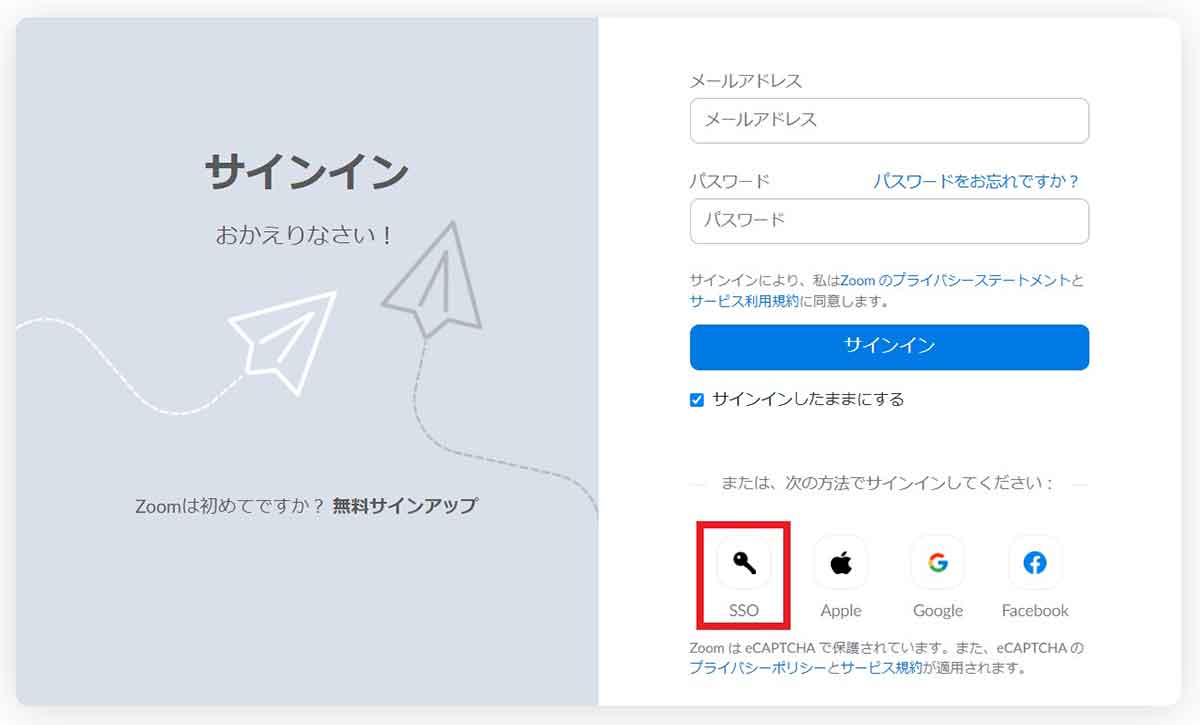
サインイン画面の「SSO」をクリックすると、企業や教育機関のアカウントでログイン可能。なお「SSO(シングルサインオン)」は、会社の認証情報を使用してサインインする方法です
ドメイン入力ミス
SSOでログインするとき、企業や教育機関の「ドメイン」を入力する必要がありますが、ドメイン入力にミスがあるとログインできません。
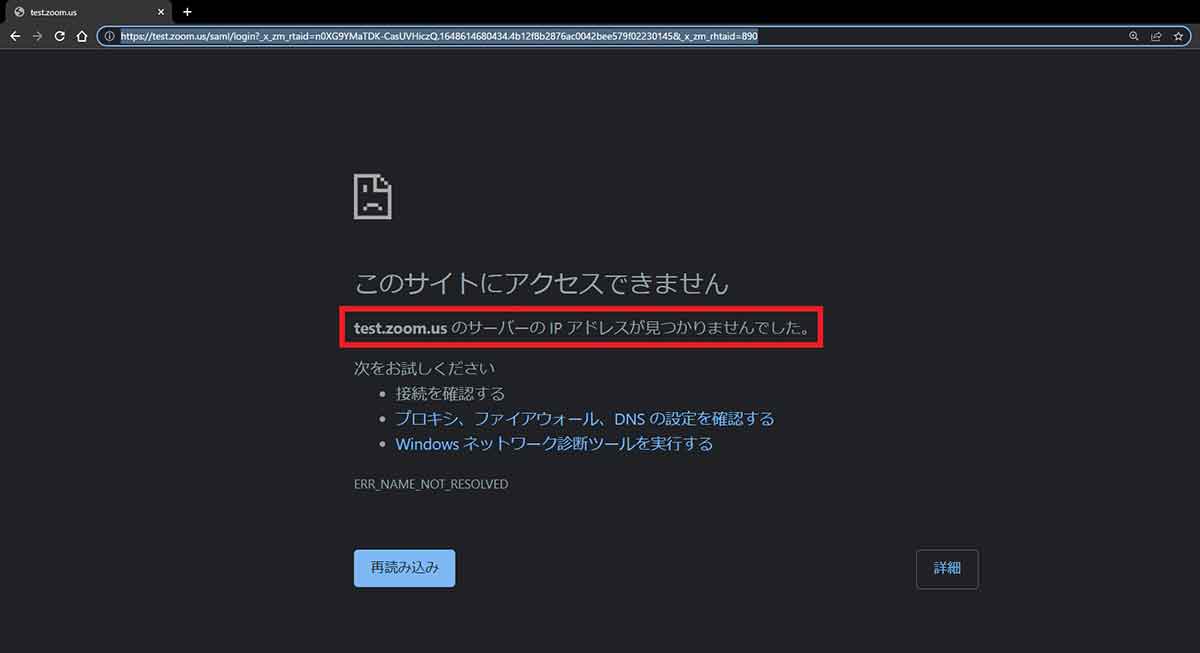
ドメイン名に1文字でもミスがあるとログインできません。ピリオドやハイフンは入力ミスが起きやすいので再確認してみましょう
氏名文字種によるエラー
Zoomアカウントの氏名に、「𠮷・𣘺・𡈽」など「Unicode追加漢字面」に登録されている漢字を使用している場合、SSOサインインができないケースがあります。自身で対処するのは困難なので、企業や教育機関のZoom担当者に問い合わせてみましょう。
メールアドレス/パスワードの入力ミス
メールアドレスやパスワードに入力ミスがあると、Zoomにサインイン・ログインができません。
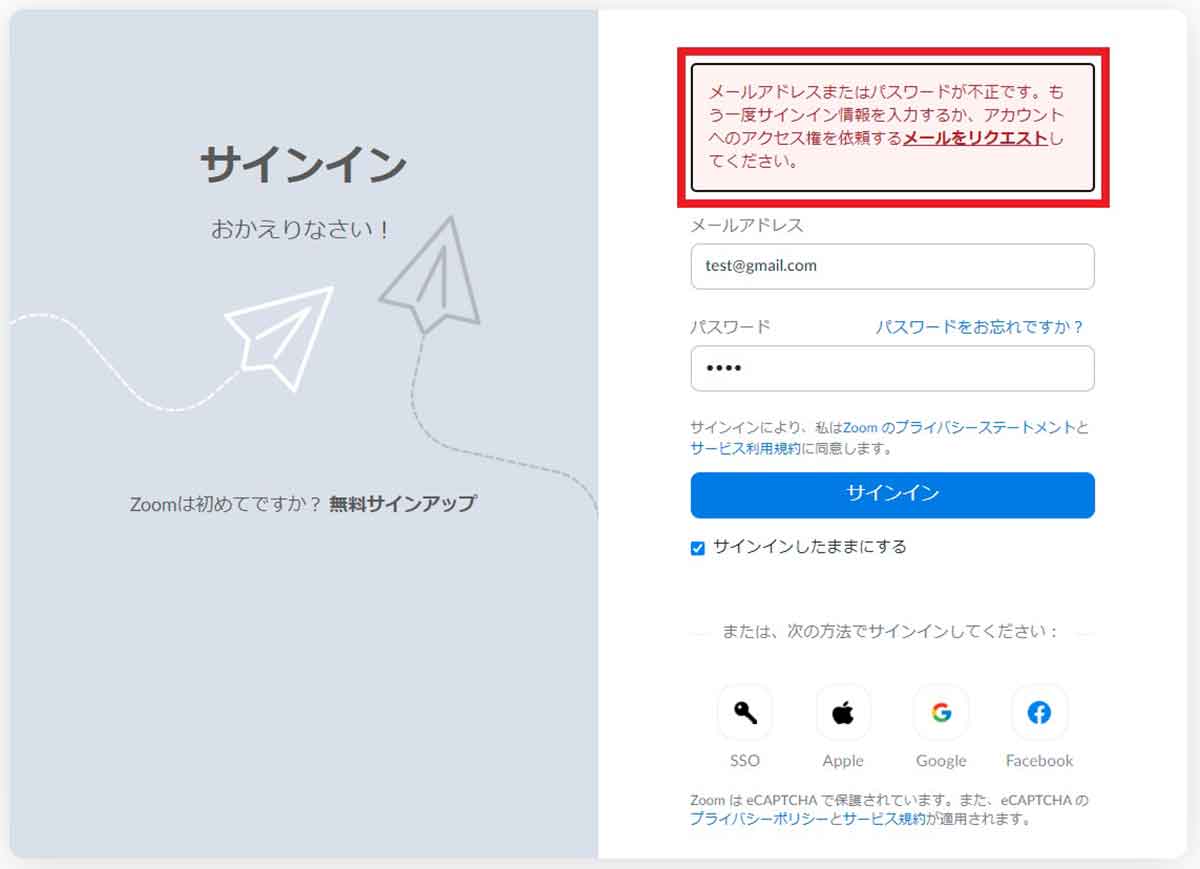
特に入力ミスが起きやすいのがパスワード。Zoomのパスワードは大文字と小文字が区別されているので、両者を混同していないか確認してみましょう。なおログインに5回失敗すると、アカウントが30分間ブロックされるので注意してください
Zoomのパスワードを忘れてしまった場合は、公式サイトでパスワードをリセットするのもひとつの方法です。
Zoomにサインイン/ログインできない際のその他の主な原因
上記の対処法でもログインできない場合は、Zoomアプリのバージョン更新やキャッシュの削除を試してみてください。なおZoom側に不具合が発生している場合は、一時的にDiscordやGoogle Meet、Skypeなど他サービスの利用も検討しましょう。
まとめ
Zoomにログインできないとき、企業や教育機関のアカウントの場合は「SSO」でドメインを正しく入力しているか確認しましょう。個人アカウントの場合は、メールアドレスやパスワードに入力ミスがないかチェックしてください。それでもログインできない場合は、アプリ更新やキャッシュ削除、他サービスの利用を検討してみるといいでしょう。
※サムネイル画像(Image:Primakov / Shutterstock.com)




